WEM-Aktivitätsansicht in Genesys Cloud für Salesforce
- Genesys Cloud CX 3 Digital- oder Genesys Cloud EX-Lizenz.
- Lizenz für Genesys Cloud CX 3, Genesys Cloud CX 4, Genesys Cloud CX 1 WEM Add-on II oder Genesys Cloud CX 2 WEM Add-on I.
- Benutzeroberfläche > Agentenaktivität > Sicht Erlaubnis.
- Eine der folgenden Berechtigungen:
- Workforce Management > Agent Schedule > Ansicht
- Gamification > Scorecard > Ansicht
- Gamification > Leaderboards > Ansicht
- Lernen > Zuweisung > Ansicht
- Coaching > Ernennung > Teilnehmen
- Qualität > Bewertung > Agentenabzeichnung bearbeiten (für Bewertungs-Widgets)
- Verwenden Sie die Salesforce Lightning-Plattform.
- Konfigurieren Lightning-Nachrichtenkanal in Salesforce.
- Konfigurieren Sie das Callcenter für das Client-Ereignis für Nachrichten. Weitere Informationen finden Sie unter Konfigurieren von Clientereignissen .
Administratoren können die Agentenaktivität als Lightning-Komponente hinzufügen, um die aktuelle Zusammenfassung der Off-Queue-Informationen des Agenten anzuzeigen. In den Aktivitätsansichten der Agenten können Agenten ihren aktuellen oder bevorstehenden Zeitplan, ihre Scorecard, ihr Leaderboard und ihre Coaching-Termine einsehen.
Zum Beispiel können Agenten:
- Sehen Sie sich den heutigen Zeitplan an
- In Adhärenz / Konformität bleiben (Pausen zur vorgegebenen Zeit machen)
- Zeigen Sie Managerbewertungen an und geben Sie Feedback
- Treffen Sie den Supervisor für das Coaching
- Sehen Sie sich meine Leistung im Vergleich zu Zielen und Peer-Leistung an
- Informieren Sie sich über neue Richtlinien und Verfahren
Weitere Informationen finden Sie unter Audit Trail Übersicht.
In Salesforce Sie können die Agentenaktivität auf eine der folgenden Arten als benutzerdefinierte Komponente hinzufügen:
- Fügen Sie die Agentenaktivität als benutzerdefinierte Komponente zur Lightning-Seite hinzu und fügen Sie die Seite dann als App-Navigationselement zu Ihrer Lightning-App hinzu.
- Fügen Sie die Agentenaktivität als Dienstprogrammleiste zu einer Lightning-App hinzu.
Agentenaktivität als benutzerdefinierte Komponente
- Suchen Sie unter Setup in Salesforce in der Schnellsuche nach App Builder und wählen Sie dann Lightning App Builder.
- Klicken Sie auf Neu.
- Wählen Sie App Page und klicken Sie dann auf Next.
- Geben Sie Ihrer Anwendungsseite eine Bezeichnung, Agententätigkeit, und klicken Sie dann auf Next.
- Wählen Sie eine Seitenvorlage aus und klicken Sie auf Fertig.
- Ziehen Sie die Komponente GenesysCloudCustomComponent, die benutzerdefinierte - verwaltete Komponente, auf die Seite.
- Klicken Sie auf die Komponente und wählen Sie WEMAktivität als Komponententyp.
- Klicken Sie auf Speichern.
- Um die App-Seite für Benutzer verfügbar zu machen, klicken Sie auf Aktivierung.
- Aktualisieren Sie die Aktivierungseigenschaften und fügen Sie die Seite zu Ihren Lightning-Anwendungen hinzu.
- Klicken Sie auf Aktivieren Sie.
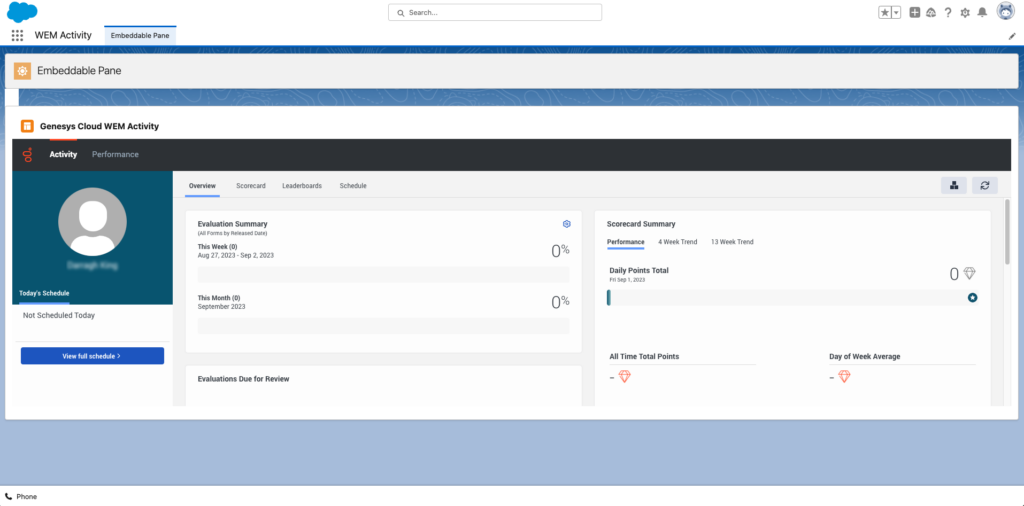 Agentenaktivität als Utility-Leiste
Agentenaktivität als Utility-Leiste
- Aus Einrichtung in Salesforce, Suche nach App Manager im Feld „Schnellsuche“ und wählen Sie dann App Manager .
- Bearbeiten Sie entweder eine bestehende Lightning-App, indem Sie auf Pfeil und Bearbeiten)klicken, oder erstellen Sie eine Lightning-App, indem Sie auf Neue Lightning-Appklicken
- Klicken Sie unter App Settingauf Utility Items
- Klicken Sie auf Utility Item hinzufügen.
- Wählen GenesysCloudCustomComponent aus der Liste.
- Geben Sie in den Komponenteneigenschaften den Beschriftungsnamen ein und wählen Sie WEMAktivität als Komponententyp.
- Behalten Sie die Standardeinstellungen bei und klicken Sie auf Speichern .
Weitere Informationen finden Sie unter Create an App Home Page with the Lightning App Builder und Activate Your Lightning App Page in der Salesforce-Dokumentation.
Weitere Informationen über die Integration finden Sie unter Über Genesys Cloud für Salesforce.

